Forfatter:
Roger Morrison
Opprettelsesdato:
27 September 2021
Oppdater Dato:
1 Juli 2024

Innhold
I denne artikkelen kan du lese hvordan du logger ut av Instagram på iPhone, iPad eller smarttelefon med Android, men også fra en nettleser på PCen, via alternativene som Instagram-nettstedet tilbyr deg.
Å trå
Metode 1 av 2: På et nettbrett eller smarttelefon
 Åpne Instagram. Trykk på Instagram-ikonet. Det ser ut som et flerfarget kamera.
Åpne Instagram. Trykk på Instagram-ikonet. Det ser ut som et flerfarget kamera.  Trykk på ikonet til profilen din
Trykk på ikonet til profilen din 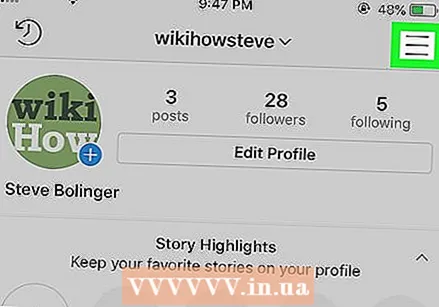 Trykk på de tre horisontale bindestrekene (☰) øverst til høyre.
Trykk på de tre horisontale bindestrekene (☰) øverst til høyre. Åpne Innstillinger-menyen. Trykk på utstyret
Åpne Innstillinger-menyen. Trykk på utstyret 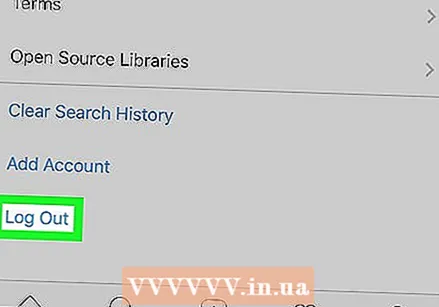 Rull helt ned og trykk på Logg ut. Dette alternativet er nederst på menyen.
Rull helt ned og trykk på Logg ut. Dette alternativet er nederst på menyen. - Du vil bare være her hvis du er logget inn på flere kontoer samtidig Logg av fra [brukernavn] og Logg av alle kontoer se stående. Trykk på alternativet som fungerer best for deg den gangen.
 Trykk på Å huske eller Ikke nå. Trykk på et passordalternativ når du blir bedt om det. Hvis du er på Å huske vil du være i stand til å logge på Instagram-kontoen din igjen uten å skrive inn passordet ditt, mens din iPhone hvis du trykker Ikke nå vil ikke huske påloggingsinformasjonen din.
Trykk på Å huske eller Ikke nå. Trykk på et passordalternativ når du blir bedt om det. Hvis du er på Å huske vil du være i stand til å logge på Instagram-kontoen din igjen uten å skrive inn passordet ditt, mens din iPhone hvis du trykker Ikke nå vil ikke huske påloggingsinformasjonen din. - Hvis du har en smarttelefon med Android, deaktiverer du alternativet "Husk påloggingsinformasjonen min" hvis du ikke vil at Instagram skal lagre påloggingsinformasjonen din.
- Hvis du blir bedt om å velge et alternativ av typen "Husk", kan du slette påloggingsinformasjonen din etter at du har logget av.
 Trykk på Logg ut når du blir spurt. Slik logger du av Instagram på smarttelefonen eller nettbrettet.
Trykk på Logg ut når du blir spurt. Slik logger du av Instagram på smarttelefonen eller nettbrettet. - Hvis du har en smarttelefon med Android, trykker du på Logg ut nederst til høyre i vinduet.
 Slett påloggingsinformasjonen. Hvis du ikke vil at Instagram skal logge på kontoen din igjen uten påloggingsinformasjon, trykker du på fjerne under knappen Logg Inn, og trykk deretter på Å fjerne når du blir spurt.
Slett påloggingsinformasjonen. Hvis du ikke vil at Instagram skal logge på kontoen din igjen uten påloggingsinformasjon, trykker du på fjerne under knappen Logg Inn, og trykk deretter på Å fjerne når du blir spurt. - Hvis du har lagret flere kontoer, trykker du på Administrer kontoer trykk på krysset under kontolisten (X) til høyre for kontoen, og trykk deretter på fjerne når du blir spurt.
Metode 2 av 2: På en PC
 Åpne Instagram. Gå til https://www.instagram.com/ i nettleseren din. Slik åpner du hjemmesiden din på Instagram.
Åpne Instagram. Gå til https://www.instagram.com/ i nettleseren din. Slik åpner du hjemmesiden din på Instagram. 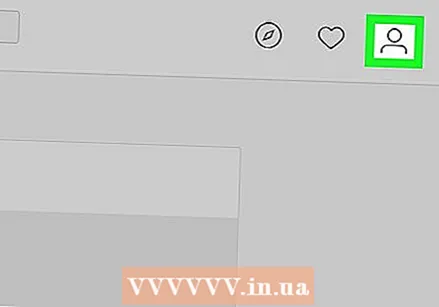 Klikk på ikonet for profilen din
Klikk på ikonet for profilen din  Klikk på innstillingsutstyret
Klikk på innstillingsutstyret  klikk på Logg ut. Dette alternativet er omtrent halvveis i rullegardinmenyen. På denne måten logger du deg umiddelbart ut av Instagram på datamaskinen din.
klikk på Logg ut. Dette alternativet er omtrent halvveis i rullegardinmenyen. På denne måten logger du deg umiddelbart ut av Instagram på datamaskinen din. - Instagram vil ofte huske påloggingsinformasjonen og lagrede passord hvis du ikke regelmessig tømmer nettleserloggen din.



